Es gibt mehrere Möglichkeiten, das Datum anzuzeigen, an dem ein Dokument oder eine Datei erstellt oder zuletzt aktualisiert wurde. Nachfolgend sind einige der gebräuchlicheren Methoden zum Anzeigen der Daten einer Datei aufgeführt.
Arbeitsplatz und Explorer

Die erste Möglichkeit besteht darin, die Datei mit Arbeitsplatz oder Windows Explorer anzuzeigen. Navigieren Sie nach dem Öffnen zu der Datei, deren Änderungsdatum Sie anzeigen möchten. Wenn Windows so eingestellt ist, dass die Details angezeigt werden, wird das Datum jeder Datei in der Spalte „Änderungsdatum“ angezeigt. Wenn Sie nur die Dateien sehen, ändern Sie die Ansicht auf Details oder fahren Sie mit dem nächsten Vorschlag fort.
Windows-Dateieigenschaften
Sie können das Änderungsdatum auch sehen, indem Sie die Dateieigenschaften anzeigen. Klicken Sie mit der rechten Maustaste auf die Datei und wählen Sie Eigenschaften. Im Eigenschaftenfenster werden das Erstellungsdatum, das Änderungsdatum und das Zugriffsdatum angezeigt, ähnlich wie im folgenden Beispiel.
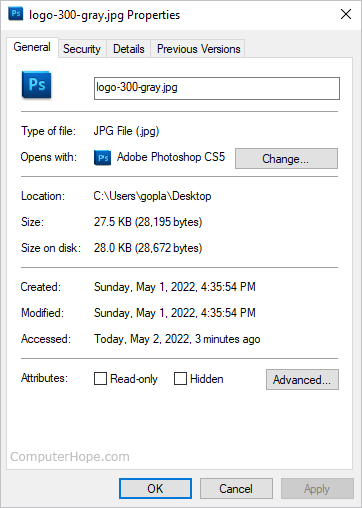
Windows-Befehlszeile (DOS)
Eine dritte Möglichkeit, das Datum anzuzeigen, an dem die Datei zuletzt in Windows aktualisiert wurde, ist die Windows-Befehlszeile.
Navigieren Sie an der DOS-Eingabeaufforderung mit dem Befehl cd zum Speicherort der Datei. Sobald Sie sich in dem Verzeichnis befinden, das die Datei enthält, verwenden Sie den dir-Befehl, um die Dateien aufzulisten. Das Datum und die Uhrzeit, die in der Verzeichnisliste aufgeführt sind, sind das Datum und die Uhrzeit der letzten Änderung.
Linux-Befehlszeile oder -Shell
Verwenden Sie den Befehl cd, um auf das Verzeichnis zuzugreifen, das die Dateien enthält, für die Sie das Änderungsdatum anzeigen möchten. Verwenden Sie dann den Befehl ls, um alle Dateien im aktuellen Verzeichnis aufzulisten. Wir empfehlen die Verwendung des folgenden ls-Befehls, um Ihnen die beste Auflistung der Dateien einschließlich des Änderungsdatums zu geben.
ls -laxo